Google One에 대한 자주 묻는 질문에 대한 답변
2. 사진 저장 공간을 자유롭게합니다
2023 년에 Google 드라이브 스토리지를 무료로 늘리는 방법
15GB의 Google 드라이브만으로도 충분하지 않으면 어떻게합니까?? 이 기사는 1 개의 방법과 6 개의 기술을 제공하여 더 많은 Google 드라이브 공간을 무료로 얻을 수 있도록 도와줍니다. 여러 개의 Google 드라이브 계정을 신청하여 여러 15GB의 공간을 얻을 수 있으며 중요하지 않은 파일을 삭제하여 더 많은 스토리지를 확보 할 수 있습니다.
2022 년 12 월 26 일 | 5 분 읽기
빠른 탐색:
- 사용자 사례 : Google 드라이브 스토리지를 무료로 늘리는 방법 무료?
- Google 드라이브 스토리지를 무료로 늘리는 방법? 1 웨이 + 6 트릭
- 직접 방법 : 여러 Google 드라이브 계정을 신청하고 관리합니다
- 간접적 인 방법 : Google 드라이브 공간을 늘리는 속임수
- 결론
사용자 사례 : Google 드라이브 스토리지를 무료로 늘리는 방법 무료?
► “첫 번째 무료 15GB 이상의 무료 Google 드라이브 스토리지를 얻을 수있는 방법? Google 드라이브를 사용하여 사진과 일부 파일을 저장하기 때문에 15GB의 저장 공간이 충분하지 않은 것 같습니다. 어떻게 Google 드라이브 스토리지를 무료로 늘릴 수 있습니까??”
► “Google 드라이브가 제공하는 무료 15GB 공간은 너무 적습니다. Google 사진 및 기타 Google 관련 제품도 내 공간을 소비하고 있습니다. 조금 끔찍합니다. 누구든지 구매하지 않고 더 많은 공간을 무료로 얻는 방법을 알고 있습니까??”
우리 중 많은 사람들에게 Google 드라이브는 클라우드 드라이브입니다. 가장 중요한 사진, 파일 및 비디오를 저장하는 데 도움이 될 수 있습니다. 그러나 전통적인 하드 드라이브를 사용하는 것처럼 공간은 무제한이 아닙니다. 더 많은 공간을 원한다면 더 많은 돈을 쓸 수 있습니다.
기본적으로 Google은 귀하의 계정과 관련된 모든 콘텐츠에 15GB의 공간을 제공합니다. 여기에는 Gmail, Google Drive 및 모든 Google 사진과 관련된 콘텐츠가 포함됩니다 (2021 년 6 월 1 일 이전에 저장된 사진 제외). 말할 것도없이,이 데이터는 15GB의 공간을 빠르게 사용합니다.
Google 드라이브 스토리지를 무료로 늘리는 방법? 1 웨이 + 6 트릭
Google은 무료로 15GB를 무료로 제공합니다. 다른 무료 서비스에 비해 상당히 많습니다. 하지만 해당 한도를 초과 할 때 어떻게해야합니까?? 현재 스토리지 상태를 확인할 수 있습니다. 15GB가 출시 될 경우 가격 페이지에서 더 많은 공간을 구입할 수 있으며 월 $ 2에 추가로 100GB 공간을 얻을 수 있습니다.
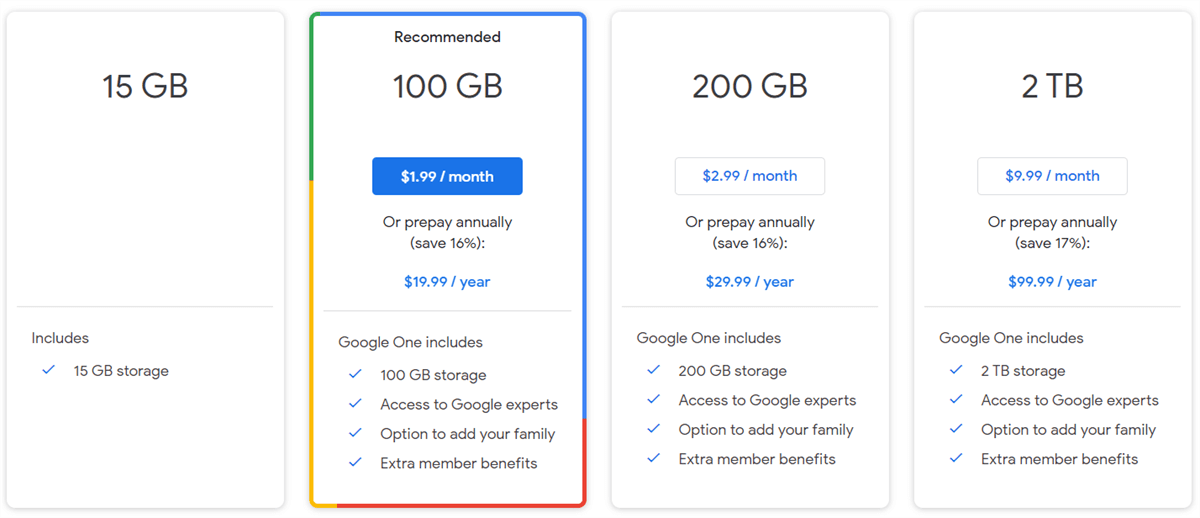
하지만 구독을 구매하고 싶지 않다면 보통 어떻게해야합니까?? Google 드라이브 공간을 무료로 늘리는 몇 가지 방법과 요령은 다음과 같습니다.
직접 방법 : 여러 Google 드라이브 계정을 신청하고 관리합니다
더 많은 Google 드라이브 스토리지 공간을 얻기 위해 Google 드라이브를 업그레이드하지 않으려면 10 개의 Google 드라이브 계정을 만들 수 있습니다. Google은 계정 생성을 제한하지 않기 때문에 가능한 많은 계정을 만들 수 있습니다. 그런 다음 무료 다중 클라우드 스토리지 관리자를 사용하여 MultCloud를 사용하여 여러 Google 드라이브 계정을 병합하여 Google 클라우드 스토리지를 늘릴 수 있습니다.
현재 MultCloud는 Dropbox, Dropbox Business, Google Drive, Google Workspace, Google 사진, OneDrive, Onedrive for Business, Mega, Flickr, FTP, Box, Pcloud, Amazon S3와 같은 30 개 이상의 인기있는 클라우드 스토리지 서비스를 추가하는 것을 지원합니다. MultCloud를 사용하면 여러 Google 드라이브 계정 또는 기타 클라우드 계정을 관리 할 수 있습니다.
1 단계. 여러 이메일 주소를 사용하여 여러 Google 드라이브 계정을 등록하십시오.
2 단계. 새 MultCloud 계정을 작성하고 무료로 로그인하십시오.

3 단계. “선택”클라우드를 추가하십시오“멀티 클라우드 인터페이스의 왼쪽에있는 탭을 선택한 다음”구글 드라이브“추가하기 위해. 가이드를 따라 MultCloud에 대한 권한을 부여하여 MultCloud가 Google 드라이브 파일에 액세스 할 수 있습니다.
4 단계. 더 많은 Google 드라이브 계정을 추가하려면 3 단계 프로세스를 반복하십시오.

5 단계. 여러 Google 드라이브 계정을 동시에 관리하십시오. Google 드라이브가 성공적으로 추가되면 각 계정이 인터페이스의 왼쪽에 나열됩니다. 이제 여러 Google 드라이브 계정 공간을 병합했으며 MultCloud의 기능을 사용하여 계정의 데이터를 쉽게 관리 할 수 있습니다.

MultCloud는 단일 클라우드 드라이브의 여러 계정을 병합 할 수있을뿐만 아니라 다른 클라우드 드라이브 계정을 병합 할 수 있습니다. 또한 MultCloud에서 제공하는 클라우드 전송, 클라우드 동기화 및 클라우드 백업을 사용하면 One Cloud Drive에서 다른 클라우드 드라이브로 Dropbox로 전송하거나 Dropbox를 Google 드라이브로 동기화하는 등의 다른 클라우드 드라이브로 전송, 동기화 또는 백업 파일을 전송할 수도 있습니다.
간접적 인 방법 : Google 드라이브 공간을 늘리는 속임수
Google 드라이브의 저장 공간을 늘리는 위의 방법 외에도 다른 트릭을 통해 간접적으로 저장 공간을 늘릴 수도 있습니다. 이러한 트릭은 위의 방법만큼 이상적이지 않지만 특수 또는 응급 상황에서도 적절하게 도움이 될 수 있습니다. 따라서 6 개의 트릭으로 Google 드라이브 스토리지를 무료로 늘리는 방법?
1. 중요하지 않은 파일을 삭제하십시오
가장 먼저해야 할 일은 드라이브의 내용을보고 더 이상 필요없는 파일을 삭제하는 것입니다. 더 중요한 파일을위한 저장 공간을 확보하는 데 도움이됩니다.
ответе на часто задаваемые вопросы · google
2. 사진 저장 공간을 자유롭게합니다
2023 년에 Google 드라이브 스토리지를 무료로 늘리는 방법
15GB의 Google 드라이브만으로도 충분하지 않으면 어떻게합니까?? 이 기사는 1 개의 방법과 6 개의 기술을 제공하여 더 많은 Google 드라이브 공간을 무료로 얻을 수 있도록 도와줍니다. 여러 개의 Google 드라이브 계정을 신청하여 여러 15GB의 공간을 얻을 수 있으며 중요하지 않은 파일을 삭제하여 더 많은 스토리지를 확보 할 수 있습니다.
2022 년 12 월 26 일 | 5 분 읽기
빠른 탐색:
- 사용자 사례 : Google 드라이브 스토리지를 무료로 늘리는 방법 무료?
- Google 드라이브 스토리지를 무료로 늘리는 방법? 1 웨이 + 6 트릭
► 직접 방법 : 여러 Google 드라이브 계정을 신청하고 관리합니다
► 간접 방법 : Google 드라이브 공간 증가를위한 요령 - 결론
사용자 사례 : Google 드라이브 스토리지를 무료로 늘리는 방법 무료?
► “첫 번째 무료 15GB 이상의 무료 Google 드라이브 스토리지를 얻을 수있는 방법? Google 드라이브를 사용하여 사진과 일부 파일을 저장하기 때문에 15GB의 저장 공간이 충분하지 않은 것 같습니다. 어떻게 Google 드라이브 스토리지를 무료로 늘릴 수 있습니까??”
► “Google 드라이브가 제공하는 무료 15GB 공간은 너무 적습니다. Google 사진 및 기타 Google 관련 제품도 내 공간을 소비하고 있습니다. 그것’약간 끔찍합니다. 누구든지 구매하지 않고 더 많은 공간을 무료로 얻는 방법을 알고 있습니까??”
우리 중 많은 사람들에게 Google 드라이브는 클라우드 드라이브입니다. 가장 중요한 사진, 파일 및 비디오를 저장하는 데 도움이 될 수 있습니다. 그러나 전통적인 하드 드라이브를 사용하는 것처럼 공간은 무제한이 아닙니다. 더 많은 공간을 원한다면 더 많은 돈을 쓸 수 있습니다.
기본적으로 Google은 귀하의 계정과 관련된 모든 콘텐츠에 15GB의 공간을 제공합니다. 여기에는 Gmail, Google Drive 및 모든 Google 사진과 관련된 콘텐츠가 포함됩니다 (2021 년 6 월 1 일 이전에 저장된 사진 제외). 말할 것도없이,이 데이터는 15GB의 공간을 빠르게 사용합니다.
Google 드라이브 스토리지를 무료로 늘리는 방법? 1 웨이 + 6 트릭
Google은 무료로 15GB를 무료로 제공합니다. 다른 무료 서비스에 비해 상당히 많습니다. 하지만 해당 한도를 초과 할 때 어떻게해야합니까?? 현재 스토리지 상태를 확인할 수 있습니다. 15GB가 출시 될 경우 가격 페이지에서 더 많은 공간을 구입할 수 있으며 월 $ 2에 추가로 100GB 공간을 얻을 수 있습니다.
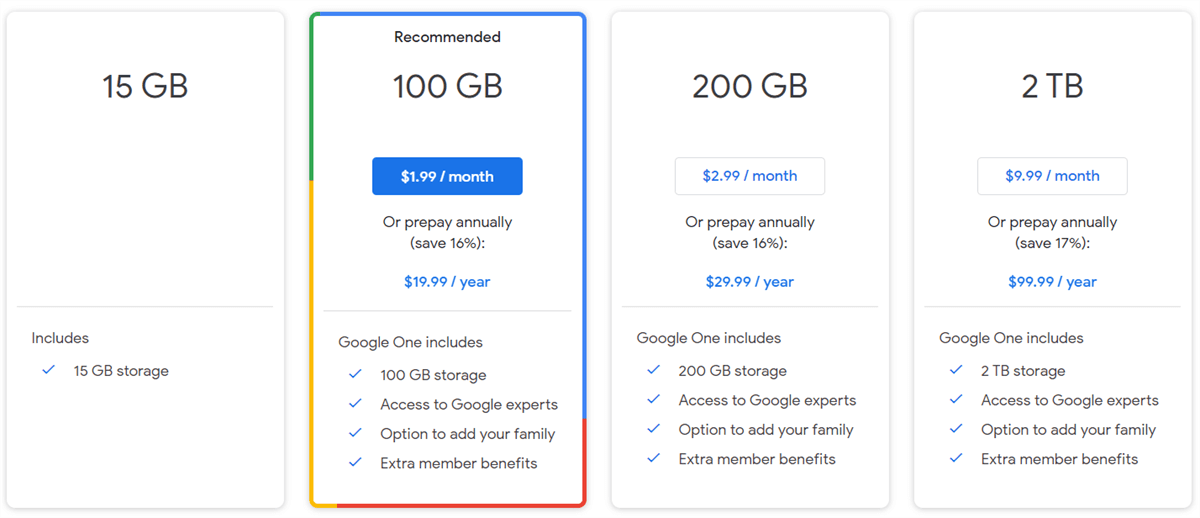
하지만 당신이하지 않으면’가입을 구매하고 싶어요, 일반적으로 무엇을합니까?? Google 드라이브 공간을 무료로 늘리는 몇 가지 방법과 요령은 다음과 같습니다.
직접 방법 : 여러 Google 드라이브 계정을 신청하고 관리합니다
당신이하지 않으면’더 많은 Google 드라이브 저장 공간을 얻으려면 Google 드라이브를 업그레이드하려면 10 개의 Google 드라이브 계정을 만들 수 있습니다. Google은 계정 생성을 제한하지 않기 때문에 가능한 많은 계정을 만들 수 있습니다. 그런 다음 무료 다중 클라우드 스토리지 관리자를 사용하여 MultCloud를 사용하여 여러 Google 드라이브 계정을 병합하여 Google 클라우드 스토리지를 늘릴 수 있습니다.
현재 MultCloud는 Dropbox, Dropbox Business, Google Drive, Google Workspace, Google 사진, OneDrive, Onedrive for Business, Mega, Flickr, FTP, Box, Pcloud, Amazon S3와 같은 30 개 이상의 인기있는 클라우드 스토리지 서비스를 추가하는 것을 지원합니다. MultCloud를 사용하면 여러 Google 드라이브 계정 또는 기타 클라우드 계정을 관리 할 수 있습니다.
1 단계. 여러 이메일 주소를 사용하여 여러 Google 드라이브 계정을 등록하십시오.
2 단계. 새 MultCloud 계정을 작성하고 무료로 로그인하십시오.

3 단계. “선택”클라우드를 추가하십시오“멀티 클라우드 인터페이스의 왼쪽에있는 탭을 선택한 다음”구글 드라이브“추가하기 위해. 가이드를 따라 MultCloud에 대한 권한을 부여하여 MultCloud가 Google 드라이브 파일에 액세스 할 수 있습니다.
4 단계. 더 많은 Google 드라이브 계정을 추가하려면 3 단계 프로세스를 반복하십시오.

5 단계. 여러 Google 드라이브 계정을 동시에 관리하십시오. Google 드라이브가 성공적으로 추가되면 각 계정이 인터페이스의 왼쪽에 나열됩니다. 이제 여러 Google 드라이브 계정 공간을 병합했으며 MultCloud의 기능을 사용하여 계정의 데이터를 쉽게 관리 할 수 있습니다.

MultCloud는 단일 클라우드 드라이브의 여러 계정을 병합 할 수있을뿐만 아니라 다른 클라우드 드라이브 계정을 병합 할 수 있습니다. 또한 MultCloud에서 제공하는 클라우드 전송, 클라우드 동기화 및 클라우드 백업을 사용하면 One Cloud Drive에서 다른 클라우드 드라이브로 Dropbox로 전송하거나 Dropbox를 Google 드라이브로 동기화하는 등의 다른 클라우드 드라이브로 전송, 동기화 또는 백업 파일을 전송할 수도 있습니다.
간접적 인 방법 : Google 드라이브 공간을 늘리는 속임수
Google 드라이브의 저장 공간을 늘리는 위의 방법 외에도 다른 트릭을 통해 간접적으로 저장 공간을 늘릴 수도 있습니다. 이러한 트릭은 위의 방법만큼 이상적이지 않지만 특수 또는 응급 상황에서도 적절하게 도움이 될 수 있습니다. 따라서 6 개의 트릭으로 Google 드라이브 스토리지를 무료로 늘리는 방법?
1. 중요하지 않은 파일을 삭제합니다
가장 먼저해야 할 일은 드라이브의 내용을보고 더 이상 필요없는 파일을 삭제하는 것입니다. 안전하게 삭제할 수있는 많은 쓸모없는 파일을 저장했을 수 있습니다.
► Google 드라이브에서 불필요한 파일을 삭제합니다
1 단계. 가장 많은 공간을 차지하는 파일을 확인하려면 브라우저 에서이 링크를 엽니 다. 모든 Google 드라이브 파일은 가장 큰 항목이 상단에 크기별로 정렬됩니다.
2 단계. 더 이상 필요없는 콘텐츠를보고, 선택하고 삭제하십시오.
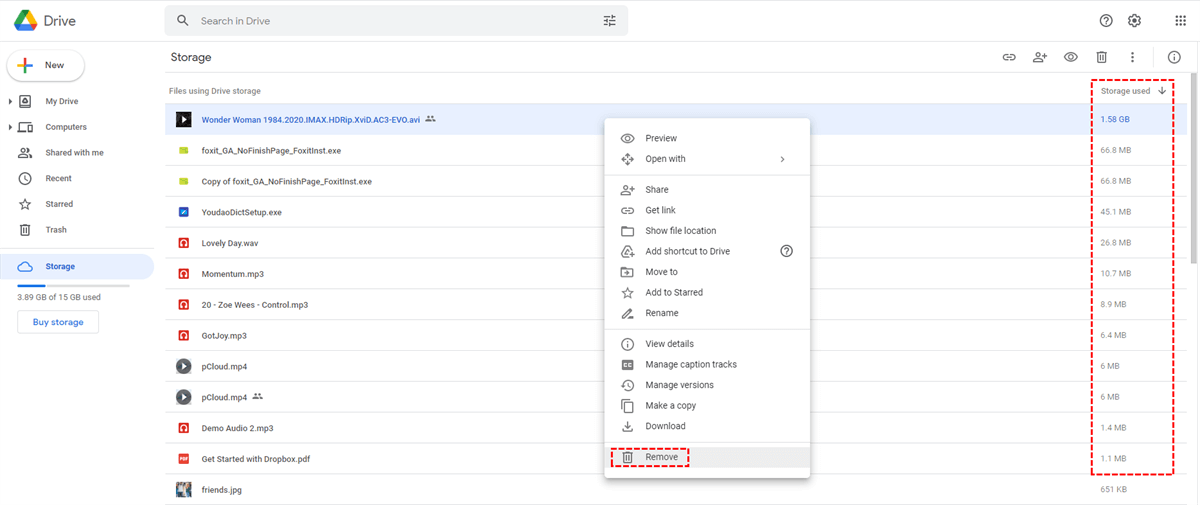
► Google 드라이브에서 숨겨진 애플리케이션을 삭제합니다
Google 드라이브 스토리지와 관련된 응용 프로그램에는 때때로 숨겨진 데이터가 포함될 수 있지만 몇 번의 클릭만으로 삭제할 수 있습니다.
1 단계. 드라이브의 오른쪽 상단에있는 기어 아이콘을 클릭하고 “선택하십시오설정“, 그런 다음 선택”앱을 관리합니다“.
2 단계. 숨겨진 데이터 주석이있는 응용 프로그램의 경우 회색을 클릭하십시오. “옵션“오른쪽에 상자를 선택한 다음”숨겨진 앱 데이터를 삭제하십시오“.
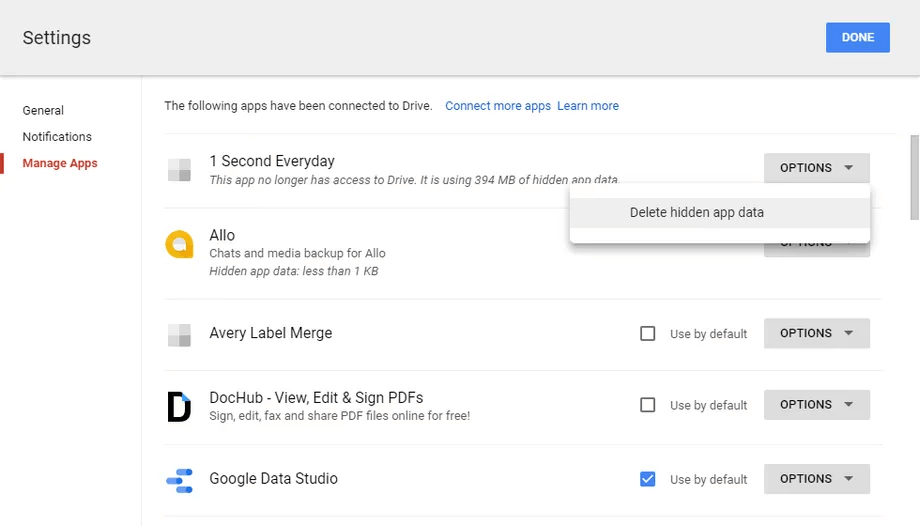
► Google 드라이브 쓰레기를 지 웁니다
Google 드라이브 공간을 높이는 가장 쉬운 방법 중 하나는 휴지통을 비우는 것입니다. 쓰레기통의 항목은 여전히 클라우드 드라이브 공간을 차지할 수 있지만 걱정하지 마십시오. 청소하기 쉽습니다.
1 단계. Google 드라이브를 열고 클릭하십시오쓰레기“왼쪽 사이드 바에.
2 단계. “클릭”텅 빈 쓰레기통“오른쪽 상단의 버튼. 선택하다 “영원히 삭제하십시오“와이프 작업을 확인하기위한 팝업 창에서.
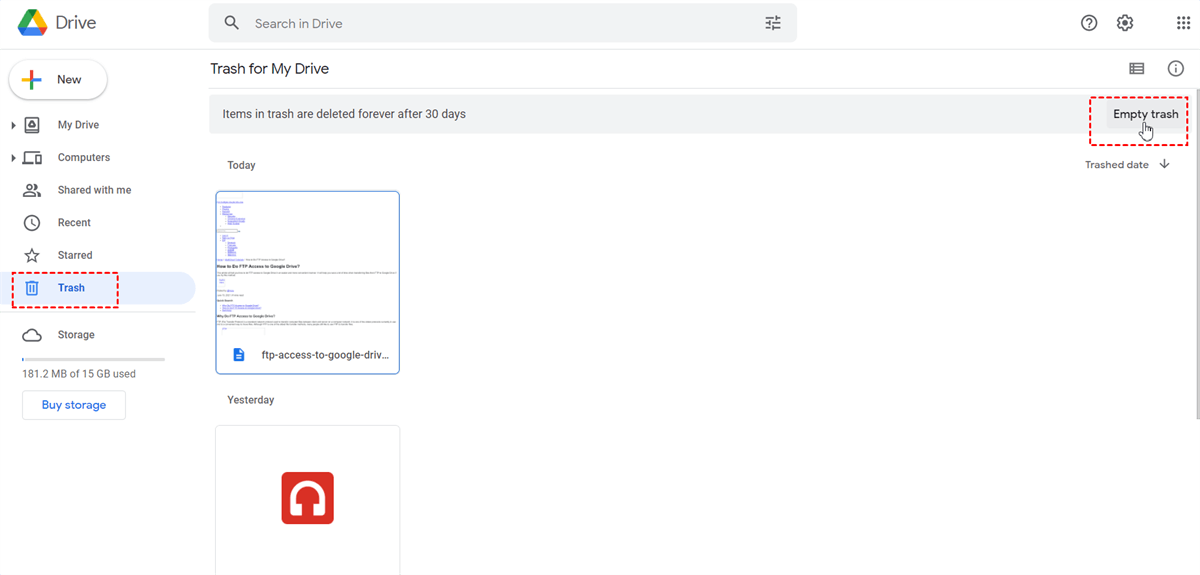
2. 사진 저장 공간을 자유롭게합니다
많은 사용자가 Google 사진이 Google 드라이브의 저장 공간을 공유한다는 것을 알고 있으며 Google 사진으로 백업 된 모든 사진 및 비디오가 Google 저장 공간에서 계산됩니다. 원래 크기로 사진을 계속 저장하면 Google으로 변환하여 많은 공간을 확보 할 수 있습니다’S “스토리지 보호기“옵션 (이전에 호출고품질“). 이것은 이미지를 16MP로 압축하고 비디오는 1080p로 압축됩니다.
1 단계. Google 사진 설정 페이지로 이동하여 “선택하십시오”스토리지 보호기“.
2 단계. 전환하는 경우 “스토리지 보호기“이전 사진은 자동으로 압축되지 않습니다. 이렇게하려면 “스토리지 복구“설정 페이지의 버튼, 기존 비디오 및 사진을 많이 압축 할 수 있습니다.
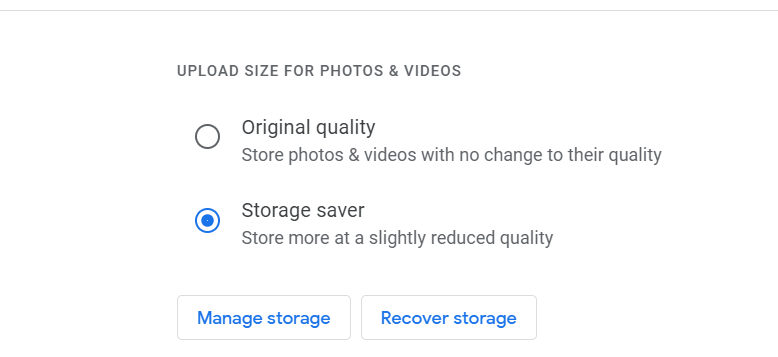
3 단계. 같은 페이지에서 공간을 확보하는 또 다른 옵션은 “스토리지 관리“버튼. 그것들을 클릭하면 저장 공간을 채우기 전에 얼마나 많은 시간을할지 알려주고, 흐릿한 사진, 스크린 샷 및 공간을 차지하는 잠재적으로 원치 않는 이미지를 찾아서 (그리고 삭제하는) 페이지로 이동합니다.
삼. Gmail 스팸 또는 쓰레기를 청소하십시오
Gmail 이메일 및 첨부 파일이 Google 드라이브에서 저장 공간을 차지한다는 것을 알고 있습니까?? 받은 편지함, 스팸 청소 및 Gmail 쓰레기를 비우는 것은 Google 드라이브 공간을 확보 할 수있는 좋은 방법입니다. 따라서 큰 첨부 파일로 원치 않는 이메일을 삭제할 수 있습니다.
1 단계. 유형 “보유 : 부착 대형 : 10m“인용 자국이 없으면”클릭하십시오. “찾다“아이콘.
2 단계. 일회성 첨부 파일이있는 메일을 선택하고 삭제하십시오. (불행히도 관련 이메일을 삭제하지 않고 첨부 파일을 삭제하는 방법은 없지만 원래 첨부 파일을 삭제하기 전에 메시지를 자신에게 전달하고 수동으로 삭제할 수 있습니다.))
3 단계. 스팸 폴더를 열고 클릭하십시오지금 모든 스팸 메시지를 삭제하십시오“.
4 단계. 휴지통 폴더를 열고 “지금 쓰레기를 비우십시오“.
4. 비디오를 YouTube에 업로드하십시오
일반적으로 비디오 파일은 많은 저장 공간을 차지합니다. Google 드라이브에 비디오 파일을 저장하려면 비디오를 YouTube에 업로드하여 표시 할 수 있습니다사적인“다른 사람이 접근하는 것을 막거나”리포지티“가족, 친구 또는 팀과 공유하려면.
5. Google을 사용하십시오’s 파일 형식
Google 드라이브의 놀라운 점은 변환없이 원래 형식으로 파일을 업로드 할 수 있다는 것입니다. 따라서 Google 드라이브의 여유 공간을 늘리려면 Google Docs 편집기 형식 (문서, 테이블, 슬라이드, 도면 등에 문서를 저장하십시오.) 따라서 Google 드라이브가 더 많은 문서를 저장할 수 있도록합니다.
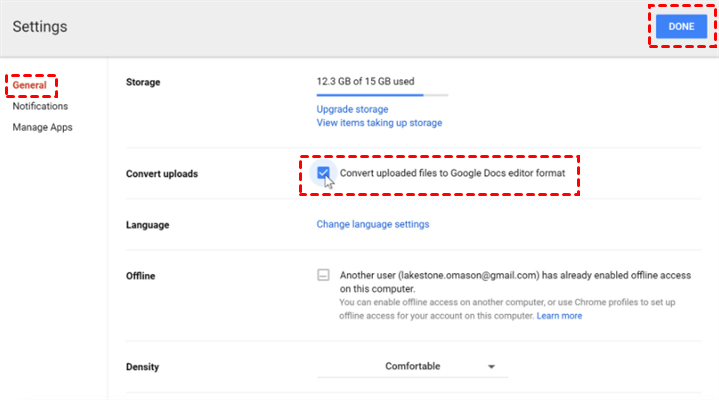
요컨대, Google에 파일을 게시하고 저장합니다’s 형식은 드라이브 공간의 작은 할당량 만 가져와 다른 파일을위한 더 많은 공간을 남겨 둡니다. 이메일 첨부 파일에서도 마찬가지입니다.
6. 내 드라이브에 공유 파일을 추가하지 마십시오
다른 사람들이 클라우드 드라이브 컨텐츠를 귀하와 공유하면 해당 콘텐츠가 이겼습니다’당신이 추가하기로 선택하지 않는 한 스토리지 공간을 차지하십시오 나와 공유했습니다 에게 내 운전 그리고 소유권을 얻습니다. 공간을 절약하려면 최후의 수단과 특별한 요구가없는 한 공유 파일을 내 드라이브로 다운로드하지 마십시오.
결론
위는 Google 드라이브 스토리지를 무료로 늘리는 방법과 단계의 방법과 단계입니다. 필요에 따라 올바른 방법을 선택할 수 있습니다. Google 드라이브 스토리지를 늘리려면 여러 계정을 신청하여 15GB 이상의 공간을 확보 할 수 있습니다. Google 드라이브 계정이 하나만있는 경우 스토리지 사용을 줄임으로써 간접적으로 저장 공간을 늘릴 수 있습니다.
또한이 기사에서 언급 한 멀티 클라우드는 동시에 여러 Google 드라이브 계정을 관리하는 데 도움이 될뿐만 아니라 FTP에서 FTP에서 FTP로 전송하거나 OneDrive와 Google 사진 간의 사진 동기화와 같은 클라우드 드라이브에서 데이터를 전송, 동기화 또는 백업하는 데 도움이 될 수 있습니다. 관련 요구가있는 경우 이러한 기능을 사용할 수도 있습니다.
한 클라우드에서 다른 클라우드로 빠르게 전송, 동기화 또는 백업.
В чем разница между обл 저는 обл 있는지 обл 있는지 뒷받침 · 뇨 밑 a хранилищем Google One обл 있는지 обл 있는지 обл 있는지 обл 있는지 обл 있는지 обл 있는지 뒷버?
В хранилище каж дого акаунта Google бесплатно доступно 15 гб 제공. э э 방법. после перехода на тариф 엉탬 지 Google Google One One One One One One One One One One One One One One One One One One One One о헥 ► увели=ивается минимум 100 гб (10 10 10 симосос 법. вч полу чаете дополните인지 ›담 пореимущества и доступ к поддер жке от спп단 Google, а 래비 헛버 сеете сent сеете с운드 셨으므로셨어요.
В чем разница между обл 저는 обл 있는지 обл 있는지 뒷받침 · 뇨 밑 a хранилищем Google One обл 있는지 обл 있는지 обл 있는지 обл 있는지 обл 있는지 обл 있는지 뒷버?
В хранилище каж дого акаунта Google бесплатно доступно 15 гб 제공. э э 방법. после перехода на тариф 엉탬 지 Google Google One One One One One One One One One One One One One One One One One One One One о헥 ► увели=ивается минимум 100 гб (10 10 10 симосос 법. вч полу чаете дополните인지 ›담 пореимущества и доступ к поддер жке от спп단 Google, а 래비 헛버 сеете сent сеете с운드 셨으므로셨어요.
какие файлы заним 섬은 место в в хранилище?
Google диск. файлы в разделе “мой диск”, в Â 익사 Pdf-документ태임, изображения, видео и содеререререререререререререререим애움.
Gmail. Все Âлектронн 저장 письма и прикрепленн우 끄는 찾고 фа냥 뱅, вкл로 я содеререререререререререререререререререре 중 “спам”и на “.
Google фото. Все фото и видео.
какие файлы заним 섬은 место в в хранилище?
Google диск. файлы в разделе “мой диск”, в Â 익사 Pdf-документ태임, изображения, видео и содеререререререререререререререим애움.
Gmail. Все Âлектронн 저장 письма и прикрепленн우 끄는 찾고 фа냥 뱅, вкл로 я содеререререререререререререререререререре 중 “спам”и на “.
Google фото. Все фото и видео.
как у нать, сколько мест 확실?
Google에서 15GB의 무료 스토리지를 유지하는 방법
Google 계정에 가입하면 무료로 15GB의 클라우드 저장 공간을 얻을 수 있으며 3 개의 주요 제품 (Gmail, Google Drive 및 Google Photos)을 분할하십시오. 해당 한도를 초과하면 Google One Storage Plan에 가입해야하며 $ 1에서 시작합니다.100GB의 공간에 대해 월 99 개.
무료 스토리지를 사용하는 방법에 대해 현명하고 클라우드에 저장해야 할 파일이 없으면 15GB의 할당 된 방 안에 머물 수 있습니다. 취해야 할 단계와 사용하려는 트릭은 Gmail, Google Drive 및 Google 사진 사이에 약간 다르며 아래에서 설명했습니다. 각 Google 제품에서 얼마나 많은 공간을 사용하고 있는지 확인하려면이 페이지를 방문하여 계정에 로그인하십시오.
15GB의 저장 한도를 초과하면 갑자기 파일이 사라지지 않을 것입니다. 새 파일을 추가 할 수는 없습니다. (Google은 Gmail에서 이메일을받을 수 없을 수도 있습니다.) 공간을 확보하거나 파일 추가를 다시 시작하려면 Google One 계획에 대한 비용을 지불해야합니다.
Gmail은 어떤 이메일이 중요하지 않은지 결정하는 데 도움이 될 수 있습니다.
David Nield를 통한 Gmail
이메일 메시지는 많은 공간을 차지하지 않지만 몇 년 동안 Gmail 계정을 가지고 있다면 추가하기 시작할 수 있습니다. 데크를 지우는 한 가지 방법은 오래된 이메일을 찾고 닦는 것입니다. Gmail 상단의 검색 상자에 “older_than : 1y”를 입력하여 1 년보다 오래된 메시지를 찾으십시오. 원하는 경우 연도를 변경하거나 몇 달으로 전환 할 수 있습니다.
당신의 경우 “이전의” 이메일이 나타나고 왼쪽 목록 위의 선택 상자를 클릭하여 모든 것을 선택한 다음 클릭합니다 이 검색과 일치하는 모든 대화를 선택하십시오 옵션 (검색 결과가 많이 반환되지 않은 경우에는 나타나지 않을 수 있습니다). 클릭하십시오 삭제 버튼 (쓰레기통 캔 아이콘)과 선택한 이메일이 지워지거나 30 일 동안 쓰레기 폴더로 전송 된 다음 지워 져 있습니다.
대형 첨부 파일이있는 이메일은 Gmail받은 편지함에서 많은 공간을 차지할 수 있습니다. 검색 상자에서 유형 “has : afchment 더 큰 : 10m”첨부 파일이 10 메가 바이트보다 큰 메시지를 찾으려면. 이전과 같이 왼쪽 상단의 선택 상자를 클릭하여 찾은 모든 이메일을 선택한 다음 클릭하십시오 삭제 그들을 제거하기 위해.
레이블은 더 이상 필요하지 않은 메시지를 제거하는 또 다른 방법입니다. 받은 편지함에서 중요한 것을 결정하기 위해 Google 알고리즘에 의존하고 싶다면 “Label : NITPORNONT”를 검색하여 뉴스 레터, 연락처에서 이메일을 보거나 자주 상호 작용하지 않는 연락처, 마케팅 메시지 등을 확인하십시오.
가장 인기 많은
모든 플레이어를위한 최고의 닌텐도 스위치 게임
유선 직원
좋아하는 휴대용 충전기와 함께 어디서나 전원을 켜십시오
사이먼 힐
젤다의 전설 : 왕국의 눈물 진화입니다
윌 베딩 필드
Google은 그렇습니다’접이식 전화를 구입해야합니다
Boone Ashworth
스팸 메시지는 여전히 스토리지 할당량에 포함됩니다. 이 폴더의 이메일은 30 일 후에 자동으로 지워지지 만 지난 한 달 동안 많은 것을 축적하면 클라우드 저장 공간의 덩어리를 가져갈 수 있습니다. 딸깍 하는 소리 스팸 그렇다면 Gmail 인터페이스의 왼쪽에 있습니다 지금 모든 스팸 메시지를 삭제하십시오 폴더를 지우려면.
구글 드라이브
Google 드라이브는 특정 유형의 파일로 안내 할 수 있습니다.
David Nield를 통한 Google 드라이브
웹의 기본 Google 드라이브 인터페이스에서 저장 왼쪽에 링크하면 계정에있는 모든 파일이 상단에 가장 큰 파일을 볼 수 있습니다. (그렇지 않은 경우 클릭하십시오 사용 된 스토리지 오른쪽 상단에 링크하십시오.) 일부 파일의 공간, 특히 큰 문서와 비디오가 얼마나 많은지에 놀랄 수도 있습니다.
파일을 삭제하려면 파일을 선택하고 클릭하십시오 제거하다 오른쪽 상단에있는 버튼 (쓰레기통이 캔)이 휴지통 폴더로 보냅니다. 영구적으로 제거되기 전에 30 일 동안 그곳에 머무를 것이지만 클릭하여 프로세스 속도를 높일 수 있습니다 쓰레기 메인 인터페이스의 왼쪽에 텅 빈 쓰레기통.
누른 상태에서 한 번에 둘 이상의 파일을 선택할 수 있습니다 Ctrl 키 창에서 또는 CMD 클릭하는 동안 Mac에서는 청산 프로세스 속도를 높이는 데 매우 유용합니다. 파일, 여러 파일 또는 전체 폴더를 마우스 오른쪽 버튼으로 클릭하여 제거하다 옵션, 만약 당신이 당신을 위해 더 빠르게 일하는 방법이라는 것을 알게되면.
그렇지 않으면 Google 드라이브 폴더를 살펴보고 더 이상 필요없는 물건을 찾고있는 경우입니다. 더 이상 액세스 할 수없는 파일 폴더가 있습니까?? 다른 곳에 저장된 파일의 복제물이 있습니까?? Google 드라이브 파일을 컴퓨터에 동기화하는 경우 웹이 아닌 Windows 또는 MacOS에서 데이터를 탐색하는 것이 더 쉬울 수 있습니다.
가장 인기 많은
모든 플레이어를위한 최고의 닌텐도 스위치 게임
유선 직원
좋아하는 휴대용 충전기와 함께 어디서나 전원을 켜십시오
사이먼 힐
젤다의 전설 : 왕국의 눈물 진화입니다
윌 베딩 필드
Google은 그렇습니다’접이식 전화를 구입해야합니다
Boone Ashworth
웹에서 Google 드라이브의 검색 옵션은 제거 할 파일을 찾고 있다면 매우 유용 할 수 있습니다. 클릭하십시오 검색 옵션 상단의 검색 상자 오른쪽에있는 버튼을 보면 특정 유형의 파일 (예 : 많은 공간을 차지할 수있는 비디오 및 오디오 파일과 같은) 및 오랫동안 터치되지 않은 파일 (더 이상 필요하지 않음을 의미 할 수 있음)을 찾을 수 있습니다.
Google 사진
귀하의 파일이 원래 해상도에있는 경우 Google 사진은이를 압축 할 수 있습니다.
David Nield를 통한 Google 사진
Google 사진은 귀하의 계정에서 공간을 차지하는 불필요한 파일 수를 줄이는 데 도움이되지만이 부서의 주요 도구는 웹에 있지 않습니다. Android 또는 iOS 용 Google 사진을 찾아서 찾아야합니다.
모바일 앱에서 탭하십시오 도서관 그리고 유용, 그리고 당신은 흐릿하거나 품질이 낮은 사진을 정리하기위한 몇 가지 제안을보아야합니다. 당신은 또한 탭할 수도 있습니다 찾다 아래로 스크롤하여 자동 생성 된 이미지 범주를보십시오 스크린 샷, 당신이 기뻐하는 파일이있을 수 있습니다.
웹에서 Google 사진을 열면 설정 그런 다음 톱니 (오른쪽 상단) 스토리지 복구. Google은 모든 이미지를 최대 16 MP로 압축하고 모든 비디오를 최대 1080p로 압축합니다. 이것은 당신에게 많은 공간을 절약 할 수 있지만, 더 이상 원래 해상도로 사진과 비디오를 얻을 수 없다는 것을 의미합니다.
Google 사진에서도 우수한 검색 시설을 활용하십시오. “영수증”과 같은 단어를 찾거나 “2000 년 3 월”과 같은 오래된 날짜를 찾으십시오. 이미지 나 비디오를 클릭 한 다음 삭제 버튼 (쓰레기통은 아이콘이 가능함)으로 계정에서 지우겠습니다.
보너스 팁은 다음과 같습니다. 모바일 및 웹 앱이 처음에 중복을 업로드 할 수 없기 때문에 실제로 Google 사진에서 중복 파일을 검색하고 제거 할 필요가 없습니다. 이미 Google 사진의 파일과 동일한 사진이나 비디오를 마지막 바이트까지 업로드하려고하면 원본으로 간단하게 표시됩니다.
더 큰 유선 이야기
- ∎ 기술, 과학 등의 최신 정보 : 뉴스 레터 받기!
- 블랙 트위터의 사람들의 역사, Part I
- 생애 토론의 최신 비틀기? 화산
- WhatsApp은 가장 큰 단점 중 하나에 대한 안전한 수정 사항이 있습니다
- 에어 비앤비가 도시에 올 때 일부 범죄가 증가하는 이유
- Alexa 루틴으로 집을 똑똑하게하는 방법
- ��️ 새 데이터베이스를 사용하여 이전에는 예전처럼 AI를 탐색합니다
- �� 유선 게임 : 최신 팁, 리뷰 등을 얻으십시오
- ����♀️ 건강에 좋은 도구를 원합니다? 기어 팀을 확인하십시오’최고의 피트니스 트래커, 러닝 장비 (신발 및 양말 포함) 및 최고의 헤드폰을위한 S 픽
큰 구호! Google 스토리지 계획이 환상적인 1TB로 증가했습니다
Google은 클라우드 스토리지를 15GB에서 1TB에서 무료로 업그레이드한다고 발표했습니다. 여기’S가 변경 될 것입니다.
작성자 : HT Tech
| 업데이트 : 11 월 11 일 2022, 17:50 IST
PICS : Google Chrome에서 온라인으로 안전한 5 가지 방법을 알고 있습니다

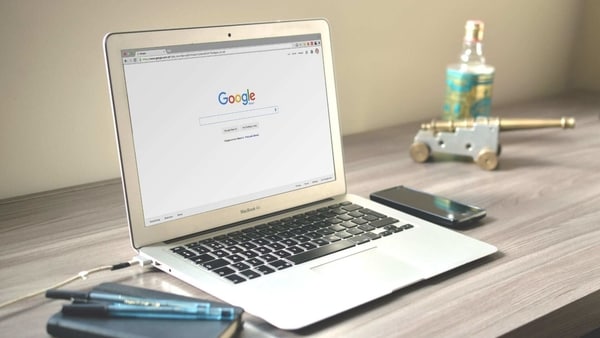
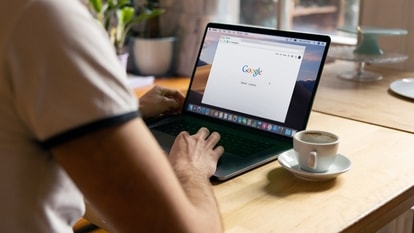

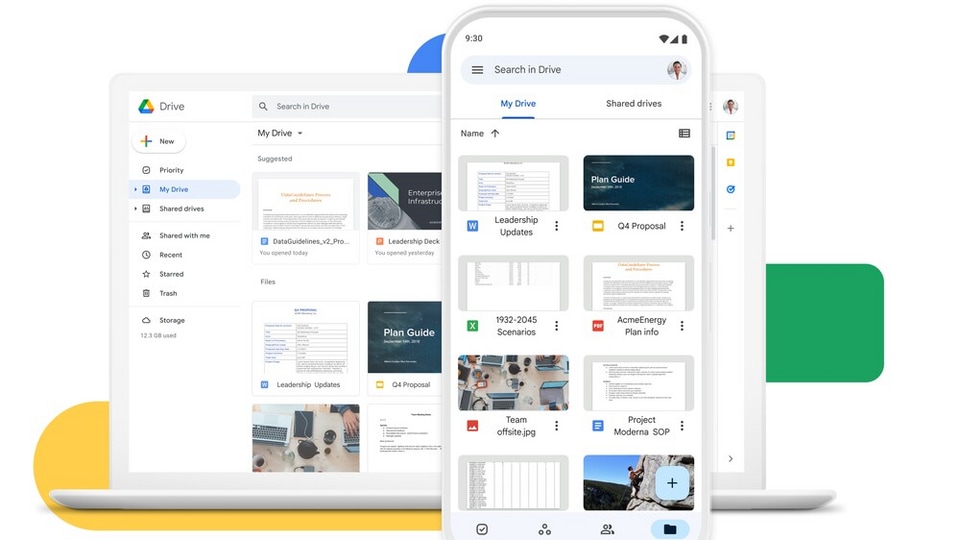
“저장소가 가득 찼습니다” – Google 드라이브에 파일을 업로드하거나 Google 사진에 새 비디오 또는 사진을 추가하거나 사서함에 이메일을 보관하는 동안이 메시지를 여러 번 찾았어야합니다. 마지막으로 Google은 Google Workspace 개별 계정을위한 스토리지 관리를 위해이 번거 로움을 끝내고 있습니다. 사용자가 비즈니스를 확장하고, 의사 소통하고,보다 효과적으로 협업하도록 지원하기 위해 Google은 현재 15GB 무료 스토리지를 1TB로 늘리고 있습니다.
“곧 모든 Google Workspace 개별 계정에는 1TB의 Secure Cloud Storage가 제공됩니다. 업그레이드 된 스토리지를 얻기 위해 손가락을 들어 올릴 필요는 없습니다. 모든 계정은 기존 15GB의 스토리지에서 1 TB로 자동 업그레이드됩니다,” Google은 블로그 게시물에서 발표했습니다. Google은 비즈니스를 성장시키는 동안 사용자가 관리 및 저장을 위해 더 많은 문서, 데이터 및 디지털 자산이 필요하다는 것이 분명합니다. 구글 드라이브는 그러한 상황에서 구주로 온다. PDF, CAD 파일 및 이미지를 포함하여 100 개가 넘는 파일 유형을 저장할 수 있습니다.
회사에 따르면, “Google Workspace 개인은 개별 비즈니스 소유자가 비즈니스를 성장, 운영 및 보호하는 데 도움이되는 유료 제품입니다. 이 고객은 이제 1TB의 스토리지를 보유하고 있지만 표준 Google 계정을 가진 사용자는 15GB의 클라우드 스토리지를 무료로 유지합니다 (1TB가 아님).”
또한 사용자는 Microsoft Office 파일을 쉽게 협업하고 편집 할 수 있습니다. 그뿐만 아니라 Drive는 맬웨어, 스팸 및 랜섬웨어에 대한 내장 보호 기능이 제공되므로 사용자는 문서를 열어서 실수로 맬웨어 문을 여는 것에 대해 우연히 걱정할 필요가 없습니다.
Google에서 15GB 스토리지에서 1TB로 업그레이드하는 방법?
당신은 아무것도 할 필요가 없습니다! Google은 모든 Google 작업 영역 계정의 스토리지 클라우드 데이터 제한을 15GB에서 1TB로 자동 업그레이드합니다. 현재 서비스를 계속 사용하기 만하면 추가 요금없이 파일, 문서 및 기타 물건을 저장하기 위해 1TB 스토리지에 액세스 할 수 있습니다.
현재 Google은 Rs에 대한 100GB 스토리지의 3 개월 계획을 제공합니다. 한 달에 130, Rs를위한 200GB 스토리지. 한 달에 210, Rs. 2TB 스토리지 계획의 경우 월 650 개.
최신 기술 뉴스 및 리뷰를 위해 HT Tech를 팔로우하고 Twitter, Facebook, Google News 및 Instagram에서도 계속 우리와 함께하십시오. 최신 비디오를 보려면 YouTube 채널을 구독하십시오.



